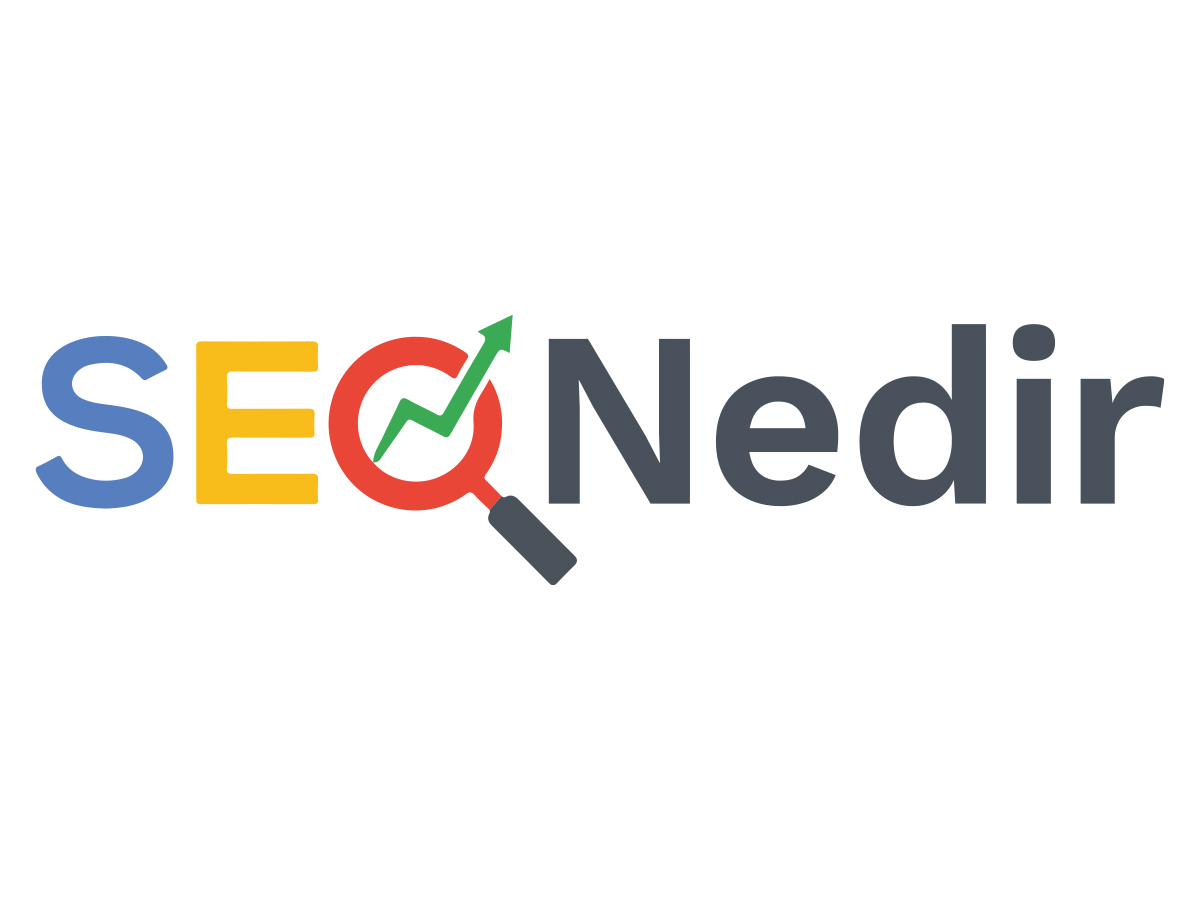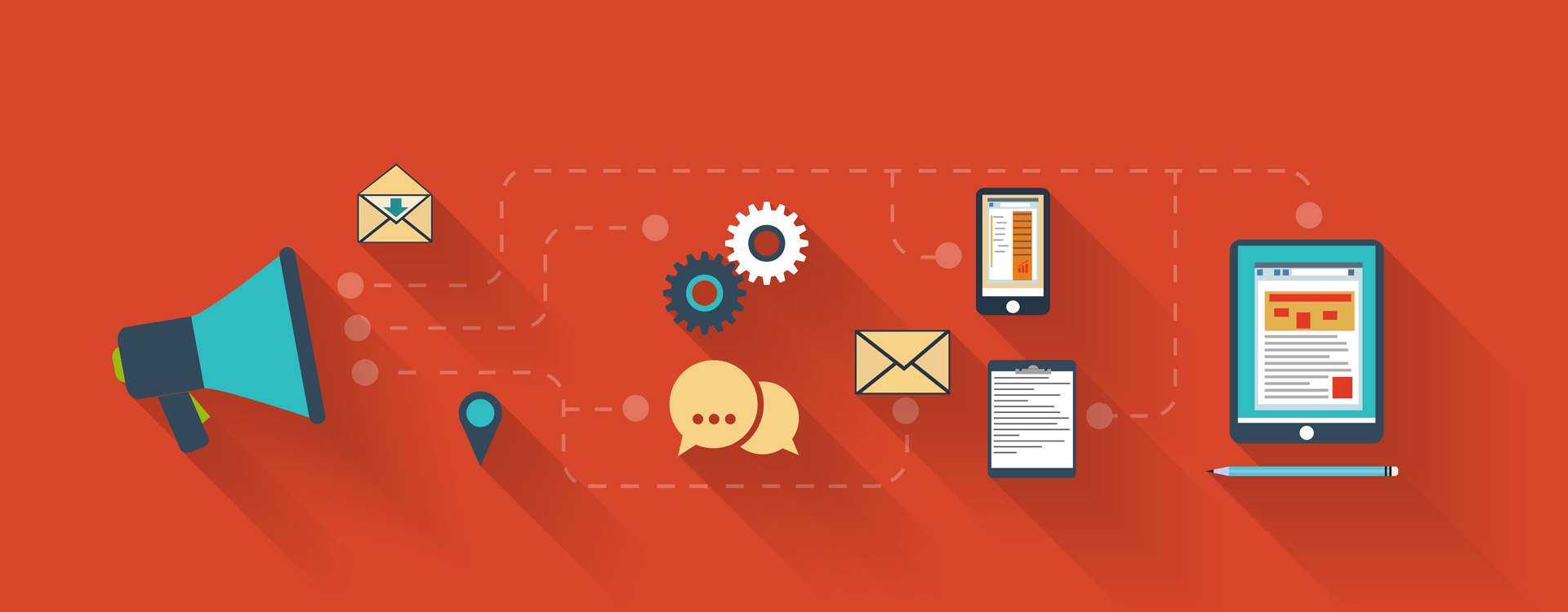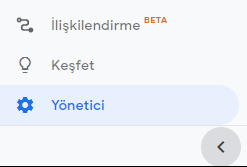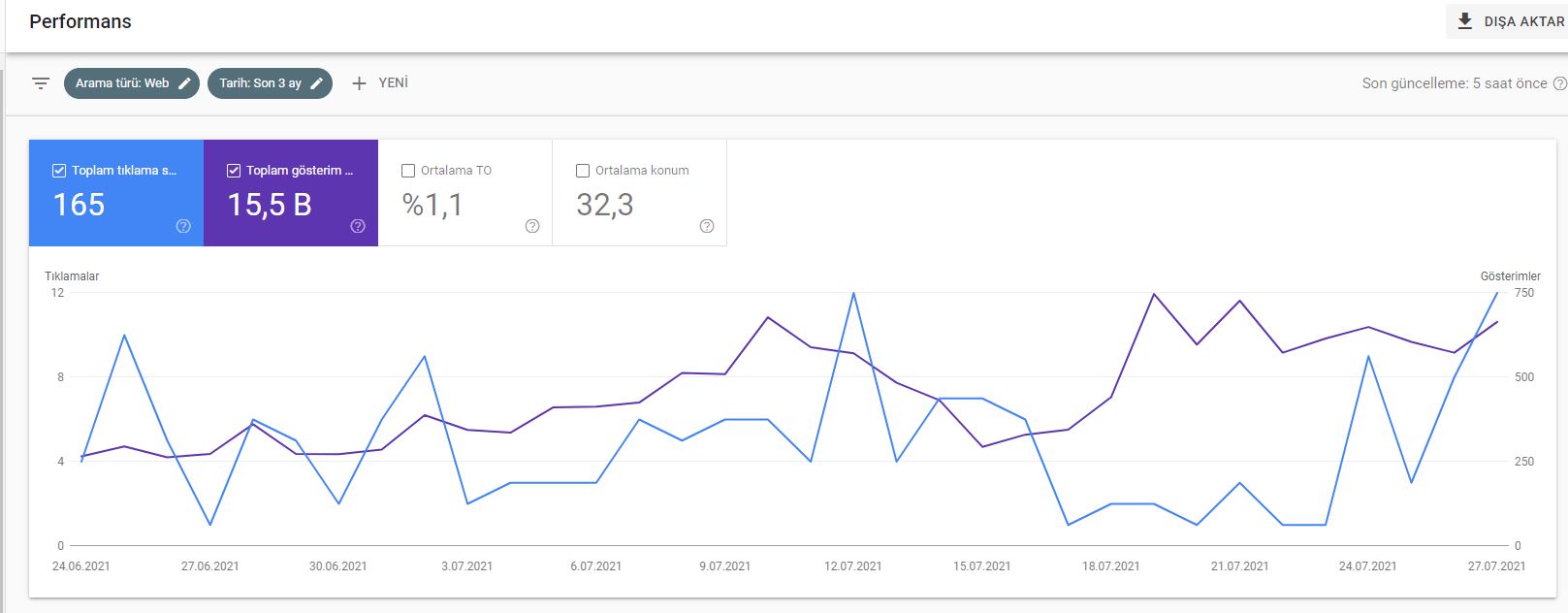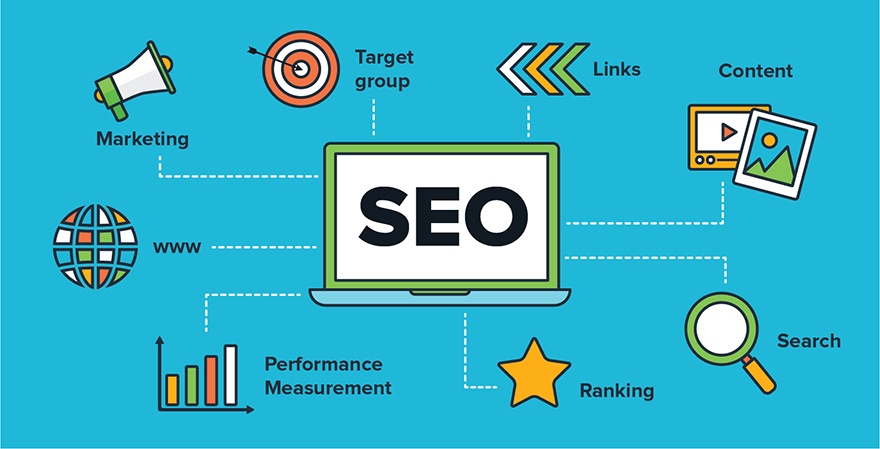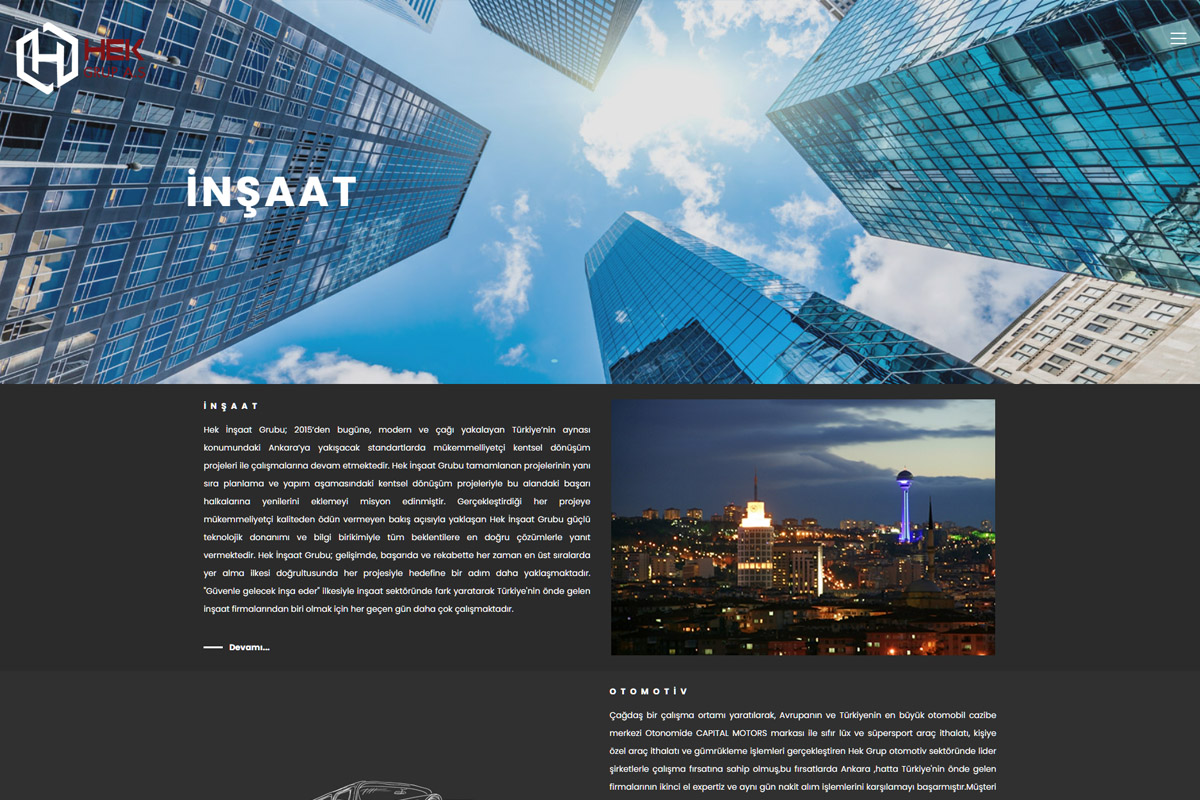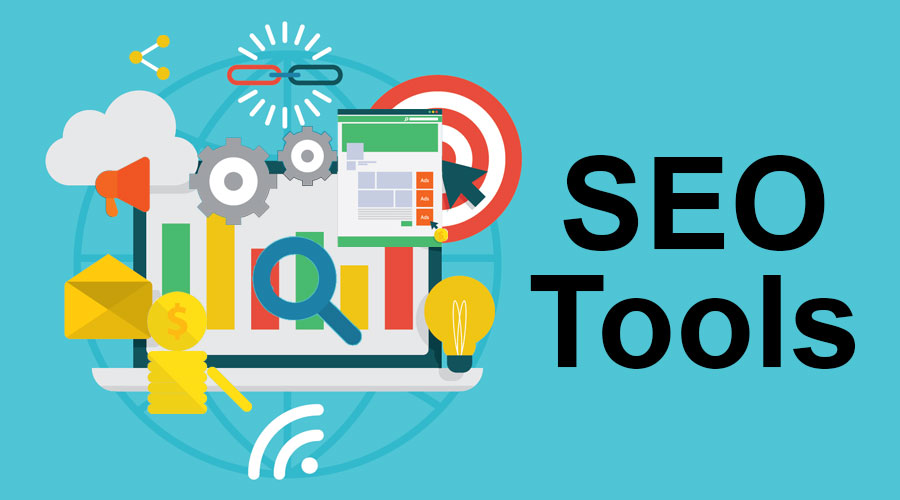Analytics ile Karlılık Hesaplama
Doğru bir şekilde gelişmiş e-ticaret yapısını kurduğunuz web sitenizde bir ürünü ne kadara sattığınız, bu ürünün vergi miktarını ve kargolama ücretini görebiliyorsunuz ya da bir satıştan (bu bir çok ürünü aynı anda alan kullanıcı da olabilir) nekadar kazandığınızı, bu satışın kargo ve vergi masrafları çıkarıldığında, elinize kalan payın ne olduğunu görebiliyorsunuz.
Buraya kadar herşey çok güzel, fakat diyelim ki analytics üzerinde bir ürünün yada satışın, bize ne kadar kar bıraktığını ölçmek istiyoruz. Sonuçta 15 liraya elde ettiğimiz ürünü, internet sitemizde 30 liraya satıyoruz, bunun üzerine kargo ve vergileri de ekliyoruz diyelim, bu ürün satıldığında analytics bize kazandığımız miktarı vergi ve kargo ücretini çıkartıp söyleyecektir, yani 30 lira. Peki biz hangi üründen / satıştan, ne kadar kar elde ettiğimizi nasıl ölçebiliriz? Ve bunu neden yapmalıyız ?
Sağlıklı bir iş yürütebilmeniz için şunları ölçe bilmeniz gerekir,
- Ay ve yıl bazında ne kadar kar elde edildiği,
- En çok kar elde ettiğimiz ürünler,
- Kar miktarının düşük olduğu ürünler
Yukarıda gördüğünüz örnekte ürün olarak televizyon verilmiştir. İndirim yapılan bir günde satışların nasıl etkilendiği ve ne kadar kar edildiği gösterilmiştir.

Normal günde 2000 $ mal edilen bir ürünün 2200 $ olarak yani %10 kar marjı ile satıldığını görüyoruz,
İndirim gününde ise kar marjından kısılarak 2090 $ olarak satıldığını görüyoruz.
Satış miktarı 20’den 40’a çıktığı ve gelirin 44.000 dolardan 83.000 dolara yükselmesine karşın, bu iki gün arasında kar miktarının 4.000 $ azaldığını görüyoruz.
Bu örneği excel tablosunda görmek daha detaylı analizler yapabilmek adına istediğimiz bir durum değil, analytics üzerinde bu verileri nasıl görebiliriz?
Öncelikle, bir ürünün sizin aldığınız fiyatını analytics e bildirmeniz gerekiyor (yukarıdaki fotoğrafta gördüğünüz Cost of Goods). Biliyorsunuz ki analytics üzerinde sayı şeklinde gelen veriler “metric” olarak adlandırılır, ve bizim analytics üzerinde normalde tanımlı olmayan bu sayı değerlerini tanımlamamız için “custom metric” yani özel metrikler oluşturmamız gerekiyor.

Analytics hesabınızda mülk düzeyinde yönetici yetkiniz varsa, görmüş olduğunuz şekilde özel metrikler oluşturabilirsiniz.

Yukarıda görmüş olduğunuz örnekte, bir özel metrik oluşturdum.
“Kapsam”ını ürün olarak seçtim çünkü kar dediğimiz kavram, ürüne özel bir bilgi olacak.
Kar değeride para biçiminde olacağı için “biçimlendirme türü” seçeneğini de “para birimi” olarak seçtim.
Olası hataları önlemek amacıyla ve “minimum değer” -eksi bir değer alamayacağı için 0 olarak girdim.
“Maksimum değer” seçeneğini ise boş bıraktım, isterseniz siz doldurabilirsiniz.
Son olarak “etkin” kutusunu işaretleyip oluştur butonuna tıklıyoruz.

Karşımıza şu şekilde bir ekran çıkacak, ios, android ve web üzerinden bu metrik içerisine nasıl veri gönderebileceğimizi bu sayede öğreniyoruz. Biz web üzerinden göndereceğimiz için en üst kutucuğa bakıyoruz.
var metricValue = ‘123’;
ga(‘set’, ‘metric1’, metricValue);
Yukarıda gördüğünüz javascript kodunda bir değişken oluşturulup, değişkenin değeri analytics e göndermemiz için bize bir örnek verilmiş. Bizi ilgilendiren kısım ‘metric1’ yazan kısım. Bu kısım bize oluşturduğumuz metriğin 1 numaralı indexe karşılık geldiğini söylüyor.
Yeni analytics üzerinde metriğimizi oluşturduktan sonra tekrar “özel metrikler” seçeneğinin içine girersek aşağıdaki tablo bizi karşılayacak.

Gördüğünüz tablodaki “ENDEKS” yazan kısım “1” olarak gözüküyor. Bu bilgi bizim için önemli çünkü kar hesabı yapabilmek için bu alanı “ürün maliyeti” bilgisiyle dolduracağız.
Bu verileri metriğimize göndermek için 2 seçeneğimiz var,
- Ürün maliyeti bilgisini hardcoded olarak datalayer a göndermek ve gtm üzerinden analytics’e yollamak.
- Analytics içerisinde bulunan “Data import” özelliğini kullanarak, excel tablosu ile verilerimizi yüklemek.
Biz bu yazıda “data import” yani “verileri içeri aktarma” seçeneği ile devam edeceğiz.

Yukarıda görmüş olduğunuz görselde “data import” seçeneğini seçip, gerekli düzenlemeleri yapmamız gerekiyor.
- Ilk olarak yüklenecek olan verinin, neye ait olduğunu bize soruyor. Ürünün maliyeti bilgisini yükleyeceğimiz için “product data” seçeneğini seçiyoruz.
- Bu verilerin hangi görünüme yükleneceğini seçiyoruz.
- Son aşamada da bir “key” birde “data” seçmemiz gerekiyor. Key olarak productSku seçiyoruz, data olarakta az önce oluşturduğumuz metriğimizi seçiyoruz.
Save dedikten sonra genel ayarların göründüğü bir ekran bizi karşılıyor.

Bu ekranda “get schema” seçeneğini ve açılan ekrandaki “Download schema template”
Butonlarını tıkladığımızda, csv dosyasını indirebiliyoruz.

Bu işlemleri tamamlayıp “Done” seçeneğini tıklıyoruz.

İndirdiğimiz Csv dosyasını ürünlerin stok numaraları ve maliyetleri ile doldurmamız gerekiyor.
Örnek olarak
ga:4884545,ga:1750.55
ga:5887882,ga:2300.99
ga:4236789,ga:1500.00
ga:2548898,ga:4589.75
Şeklinde tüm ürünlerimiz ile eşleşecek maliyetleri girmemiz gerekiyor. Daha sonra ise tekrar “data import” yani verileri içeri aktar sekmesine girdiğimiz de oluşturduğumuz veriyi göreceğiz.

Action altındaki “manage upload” yani yüklemeleri yönet adresine tıkladığınızda artık oluşturduğumuz csv dosyasını buraya yükleyebilirsiniz.

Bu aşamada belirtmek istediğim bazı önemli noktalar var.
Analytics ve Gelişmiş e-ticaret yapısına hakimseniz, kategori sayfalarında, ürün detayı sayfalarında ,sepete ekleme, checkout adımları, satın alma aşamalarının hepsinde ürün bilgilerini analytics’e göndermemiz gerekiyor ki bu verileri birbirine bağlayabilsin ve takip edebilsin. Burada data import listesi oluştururken seçtiğimiz “productSku” ve yükleyeceğimiz “productSku” bilgisini daha önceden gelişmiş e-ticaret yapısı içerisinde analytics’e gönderiyor olmamız gerekiyor ki yükleyeceğimiz verileri ve stok numaralarını analytics birbirleriyle bağdaştırabilsin. Yani yüklediğimiz ürün maliyetlerinin hangi ürüne ait olduğunu tespit edebilsin.
Buraya kadar “özel merik” oluşturduk ve bu metriğin içini oluşturduğumuz csv verileriyle doldurduk.
Şimdi yapmamız gereken aşama ise bir formül yazmak olacak. Kar miktarını hesaplayabilmemiz için “ürünün satıldığı fiyat (-) ürünün bize maliyeti” şeklinde bir matematik işlemi yapmamız gerekiyor.

Yine yönetici sekmesi altında, görünüm seviyesinde “calculated metrics” yani hesaplanmış metrikler seçeneğini tıklayıp, formülümüzü tanımlıyoruz.

Yapmamız gereken sadece isimlendirmek, tip olarak para birimini seçmek ve formül olarak (revenue – oluşturduğumuz metriğin adı) formülünü vermek olacaktır.
Kaydettiğimiz anda artık herşey hazır.
Bu metrikleri “özel rapor” oluşturup ürün düzeyinde tanımladığımız anda karşımızda göreceğiz.

Artık tüm ürünlerinizden ve satışlarınızdan ne kadar kar elde ettiğinizi görebilir ve detaylı analizler yapabilirsiniz. Bir sonraki yazıda görüşmek üzere…